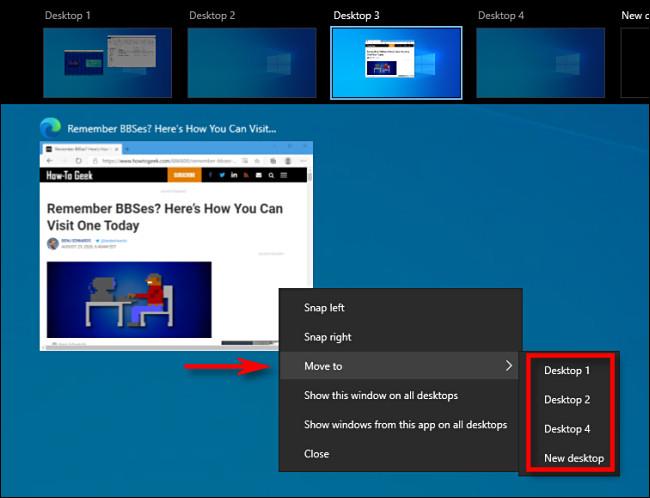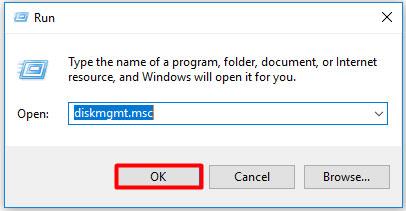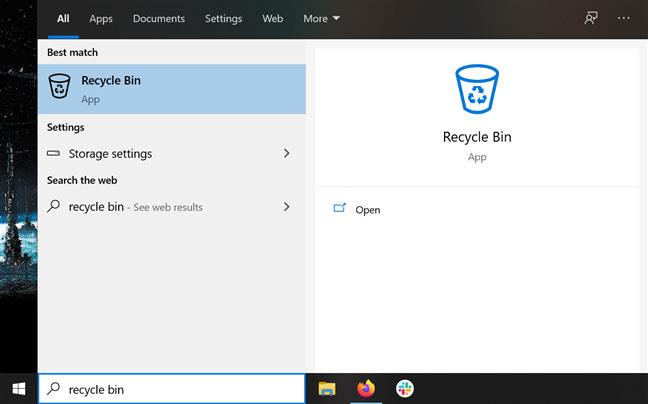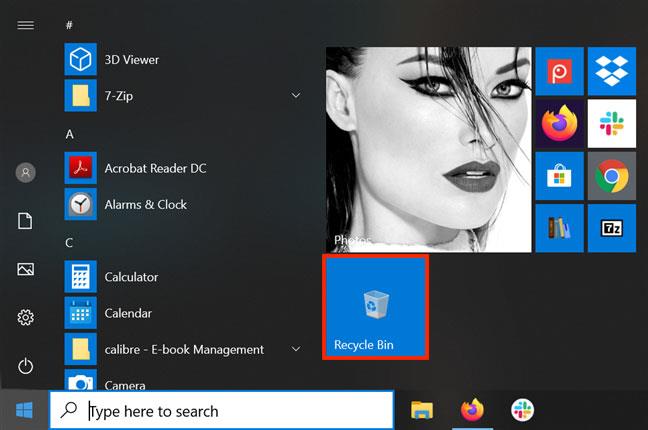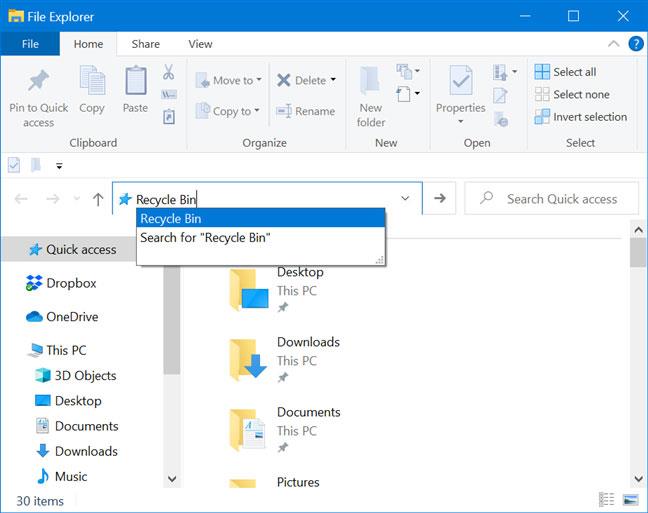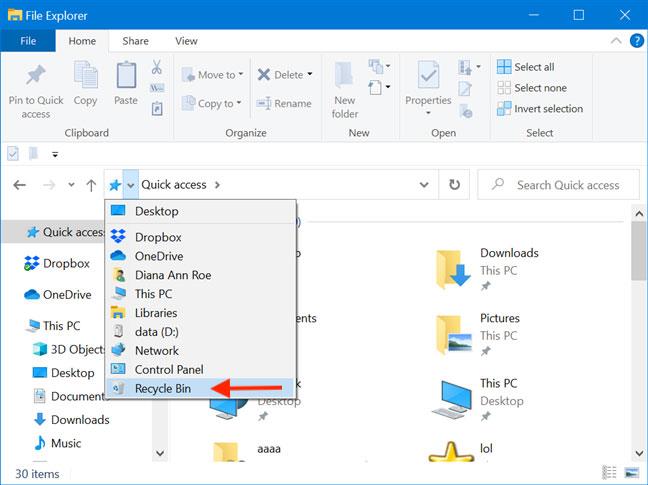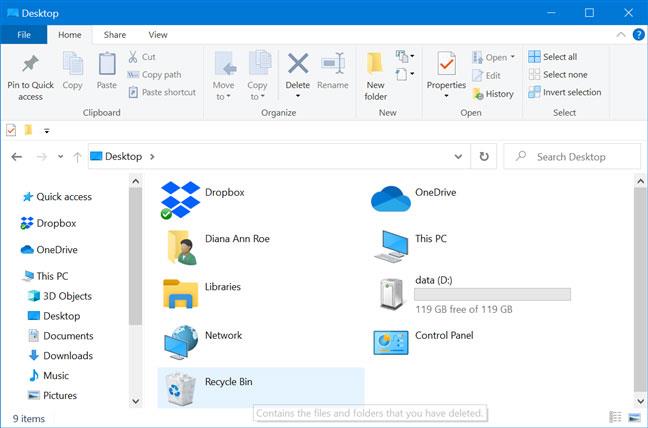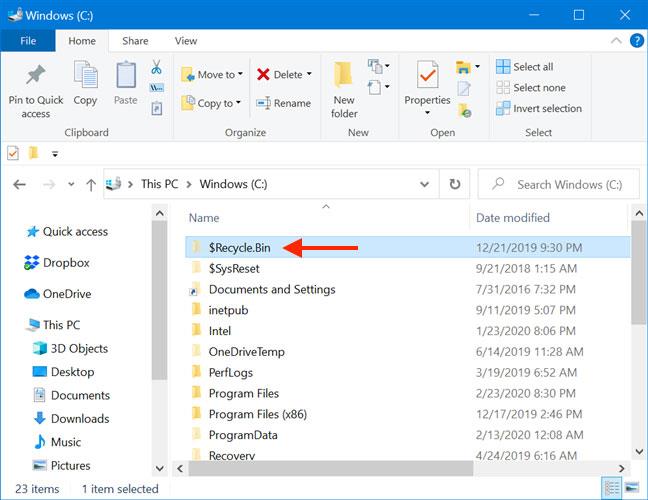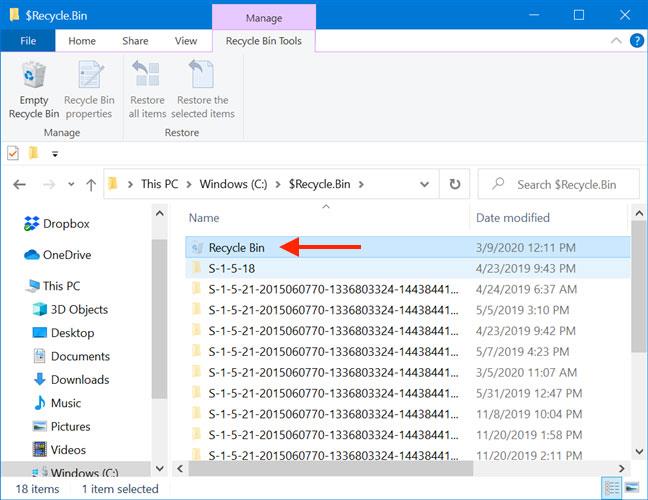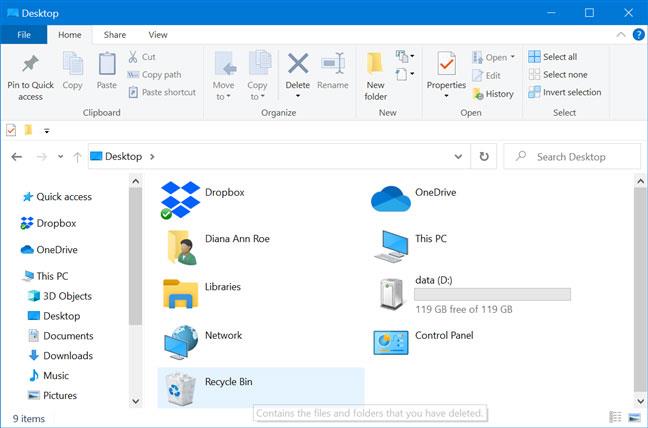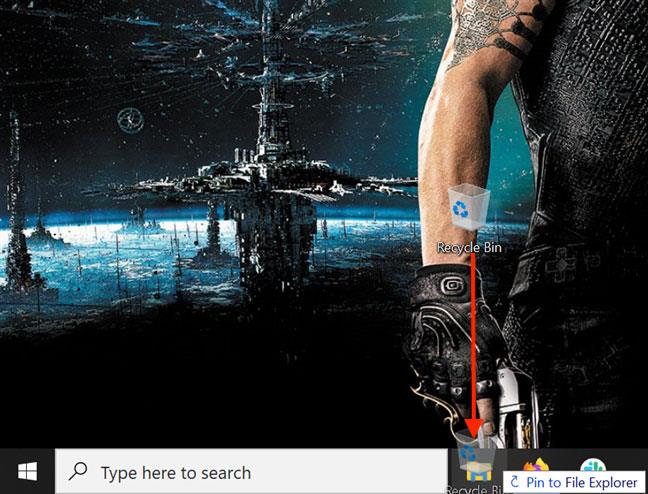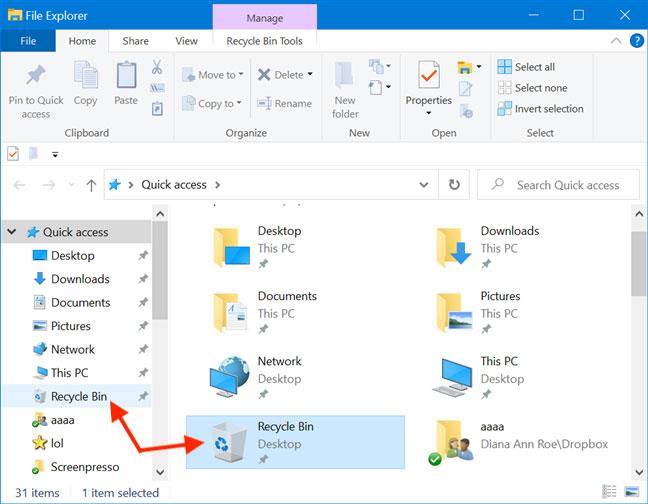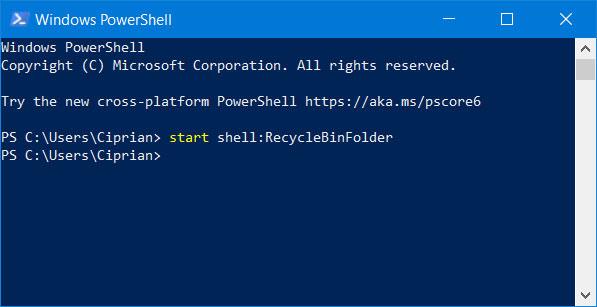Kôš Windows 10 predstavuje druhú šancu na obnovenie súborov alebo priečinkov, ktoré ste predtým odstránili z počítača alebo zariadenia. Ak však chcete nájsť všetky vyradené položky, musíte najskôr otvoriť priečinok Kôš. Táto príručka vám pomôže odpovedať na otázku "Kde je kôš v systéme Windows 10?" a umožňuje vám vybrať si najpohodlnejší spôsob, ako sa dostať do koša systému Windows 10:
1. Použite skratku Kôš z pracovnej plochy Windowsu 10
V predvolenom nastavení sa kôš systému Windows 10 zobrazí v ľavom hornom rohu pracovnej plochy. Toto je najjednoduchší spôsob prístupu ku Košu. Nájdite ikonu na pracovnej ploche, vyberte ju a stlačte Enterna klávesnici alebo dvakrát kliknite na ikonu, čím otvoríte priečinok. Prípadne môžete tiež kliknúť pravým tlačidlom myši alebo dlho stlačiť ikonu a otvoriť kontextovú ponuku. Kliknite na Otvoriť.
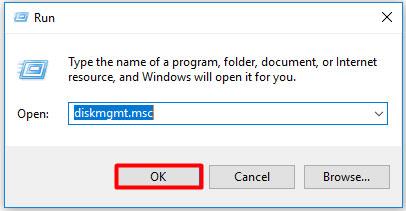
Kliknite na Otvoriť
Tip: Ak sa na ploche nezobrazuje ikona Kôš, Quantrimang.com má návod, ako ju získať späť v článku: Ako obnoviť stratenú ikonu Kôš vo Windowse 10 .
2. Pomocou funkcie Windows 10 Search vyhľadajte Kôš
Vždy môžete dôverovať vyhľadávaniu v systéme Windows 10, ktoré vám poskytne relevantné výsledky. Do vyhľadávacieho poľa na paneli úloh vložte „ Kôš “ a potom klepnite na príslušný výsledok alebo na možnosť Otvoriť na pravej strane vyhľadávacieho poľa.
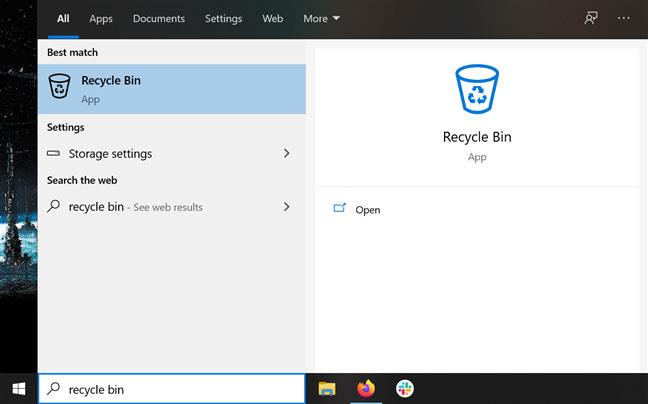
Na vyhľadanie koša použite funkciu Windows 10 Search
3. Otvorte Kôš pomocou skratky v ponuke Štart
Hoci v predvolenom nastavení Kôš nemá skratku v ponuke Štart, môžete si ju tam pripnúť ako každú inú skratku.
Kliknite pravým tlačidlom myši alebo stlačte a podržte ikonu Kôš na pracovnej ploche a potom kliknite na položku Pin to Start .
Nová skratka sa pridá do štvorcovej časti ponuky Štart a teraz ju môžete použiť na otvorenie koša Windows 10.
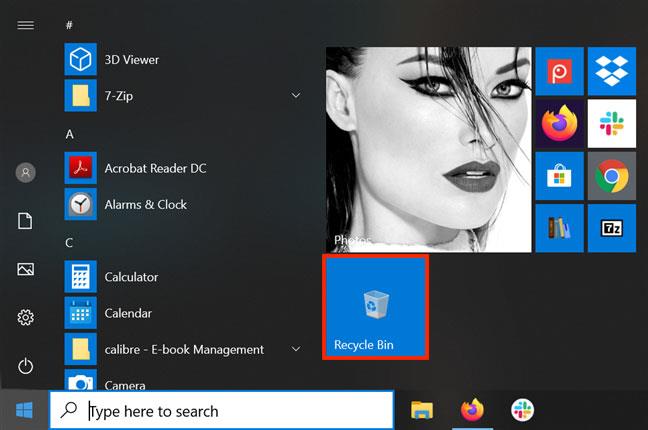
Nová skratka sa pridá do štvorcovej časti ponuky Štart
4. Pomocou panela s adresou Prieskumníka otvorte Kôš
K umiestneniu Koša systému Windows 10 môžete pristupovať pomocou Prieskumníka súborov podľa týchto krokov:
Otvorte Prieskumníka a kliknutím na prázdnu oblasť v paneli s adresou ju upravte.
Do panela s adresou napíšte „ KôšEnter “ a potom stlačte na klávesnici alebo kliknite na výsledok Kôš zobrazený nižšie, aby ste sa dostali do priečinka.
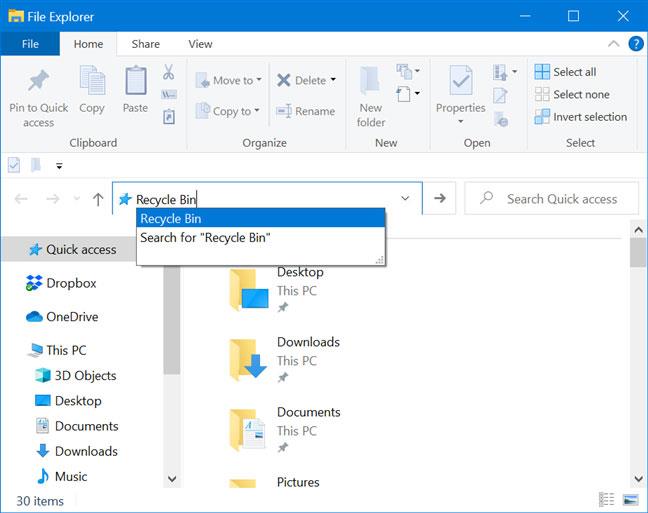
Do panela s adresou zadajte „Kôš“.
Môžete tiež kliknúť alebo klepnúť na prvé „ > “ (väčšie ako znamienko) v paneli s adresou Prieskumníka. Tým sa otvorí ponuka, v ktorej sa dostanete do koša kliknutím alebo klepnutím naň.
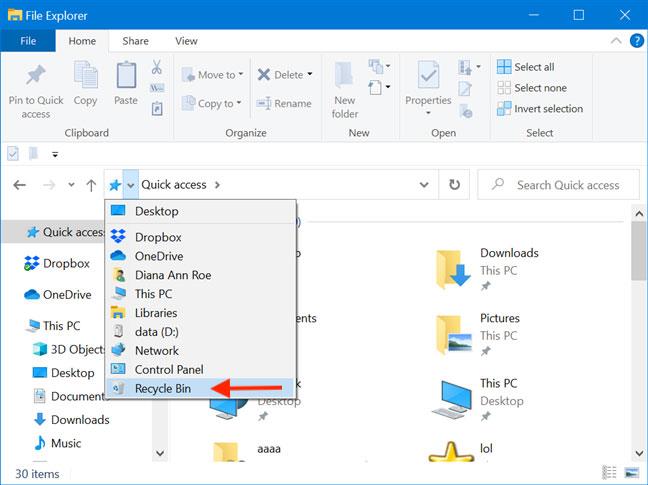
Ponuka, v ktorej sa dostanete do koša kliknutím alebo klepnutím naň
Alebo vyberte z ponuky možnosť Pracovná plocha . Tým sa otvorí priečinok Pracovná plocha , odkiaľ môžete tiež pristupovať ku Košu.
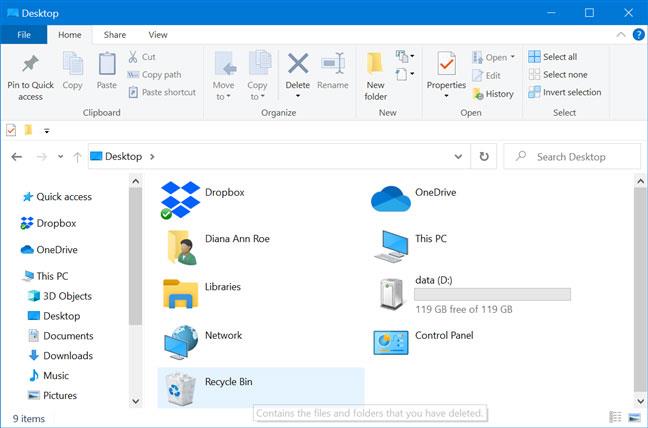
Do koša sa dostanete aj z priečinka Pracovná plocha
POZNÁMKA: Nezabudnite , že priečinok Pracovná plocha zobrazuje Kôš a ďalšie umiestnenia bez ohľadu na to, či sa skutočne zobrazujú na pracovnej ploche Windowsu 10 alebo nie.
5. Otvorte Kôš systému Windows 10 z Prieskumníka súborov
Všetky súbory, ktoré odstránite, sa zobrazia v hlavnom priečinku Kôš, ale každý oddiel na pevnom disku má tiež Kôš. Tento priečinok môžete použiť na prístup k Košu systému Windows 10, ale proces je o niečo komplikovanejší.
Najprv sa uistite, že vidíte skryté chránené systémové súbory vo Windowse 10. Potom pomocou Prieskumníka prejdite na Tento počítač > Windows (C:) . Zobrazí sa priečinok s názvom $Recycle.Bin . Prosím, otvorte ho.
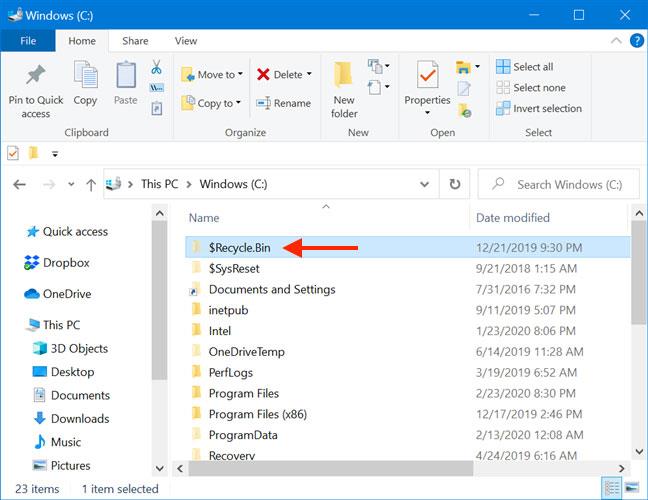
Otvorte $Recycle.Bin
POZNÁMKA: Kôš sa zobrazuje na všetkých jednotkách v počítači, nielen na C:, takže cesta môže byť Tento počítač > D: .
Keď otvoríte priečinok $Recycle.Bin , uvidíte priečinok Kôš systému Windows 10.
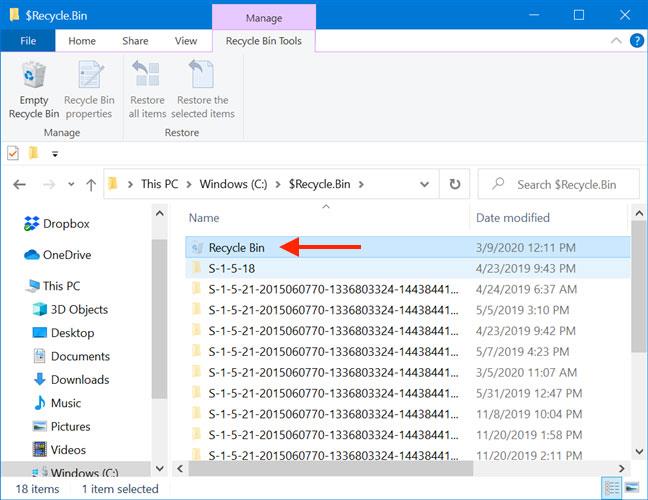
Keď otvoríte priečinok $Recycle.Bin, uvidíte priečinok Kôš
6. Prejdite do umiestnenia Koša pomocou okna Spustiť
Okno Spustiť môžete použiť aj na prístup k umiestneniu Koša systému Windows 10. Najprv použite klávesovú skratku Win+ Ralebo inú na otvorenie Spustiť. Potom vložte príkaz shell:desktop a stlačte kláves Enteralebo kliknite na OK.
Ak sa vám okno Pracovná plocha , ktoré sa otvorí, zdá povedomé, je to preto, že ste k nemu pristupovali aj z panela s adresou Prieskumníka v 4. časti tohto návodu. Môžete tam vidieť zobrazený Kôš systému Windows 10.
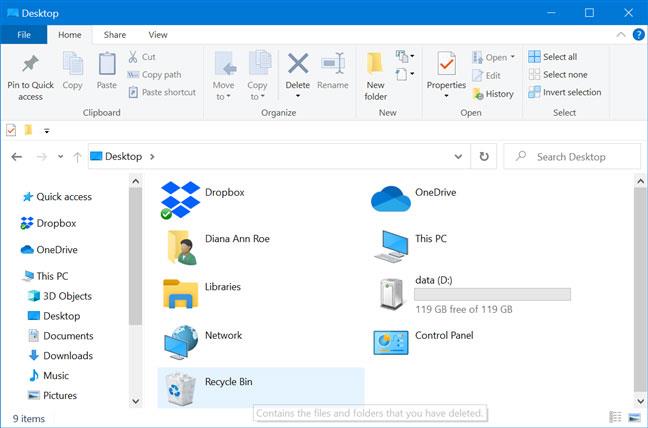
Zobrazí sa Windows 10 Kôš
Kôš systému Windows 10 môžete otvoriť aj priamo z okna Spustiť vložením trochu dlhšieho príkazu: shell:RecycleBinFolder.
Stlačte OK alebo Enter na klávesnici a okamžite sa otvorí Kôš.
7. Použite Rýchly prístup Prieskumníka na otvorenie Kôš
Ak pravidelne používate Prieskumníka, možno budete chcieť z neho jednoduchšie otvoriť Kôš systému Windows 10. Skratku Kôš môžete vytvoriť v rýchlom prístupe Prieskumníka.
Vyberte ikonu Kôš tak, že ju stlačíte a podržíte, a potom ju pretiahnete na skratku Prieskumníka zobrazenú na paneli úloh. Zobrazí sa správa „ Pripnúť do Prieskumníka “.
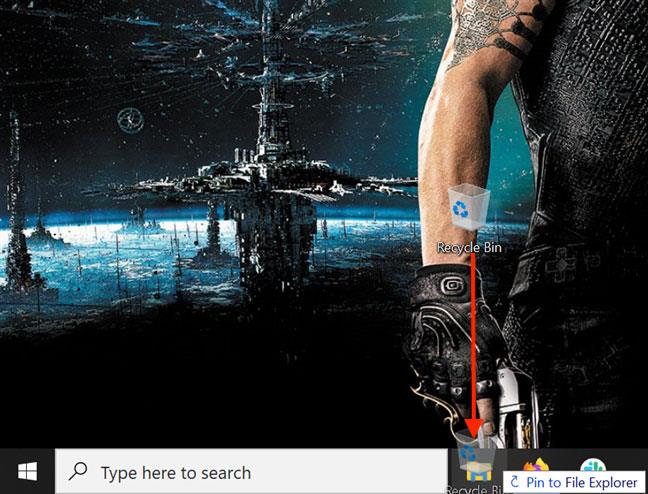
Zobrazí sa správa „Pripnúť k Prieskumníkovi súborov“.
Potom uvidíte okno s Pripnutými (pripnutými) a Častými (často otváranými) miestami . Kôš sa pridá do zoznamu.
Teraz môžete kôš systému Windows 10 otvoriť pomocou skratiek Rýchly prístup v Prieskumníkovi súborov.
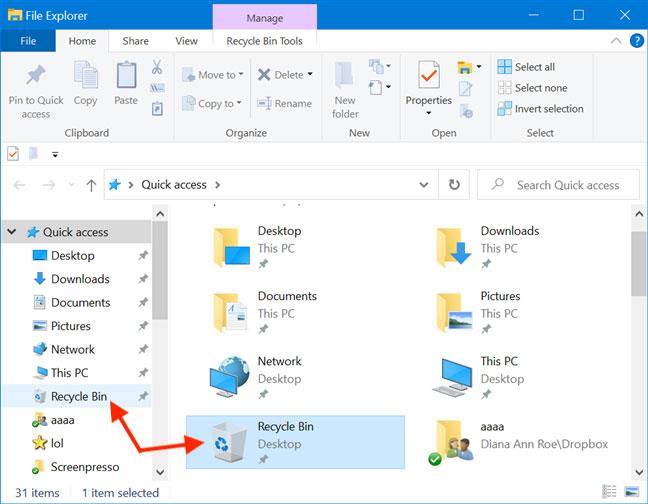
Otvorte Kôš systému Windows 10 pomocou skratiek Rýchly prístup v Prieskumníkovi súborov
8. Prejdite do koša pomocou skratky na paneli úloh
V systéme Windows 10 môžete vytvoriť odkaz na kôš a pripnúť ho na panel úloh. Tento proces je trochu komplikovaný a Quantrimang.com ho podrobne opísal v článku: Ako pripnúť aplikácie na panel úloh, aby sa rýchlejšie otvárali .
9. Otvorte Kôš z prostredia PowerShell
Môžete tiež spustiť PowerShell a zadať príkaz: start shell: RecycleBinFolder. Nezabudnite stlačiť Enterklávesnicu a v Prieskumníkovi sa otvorí Kôš.
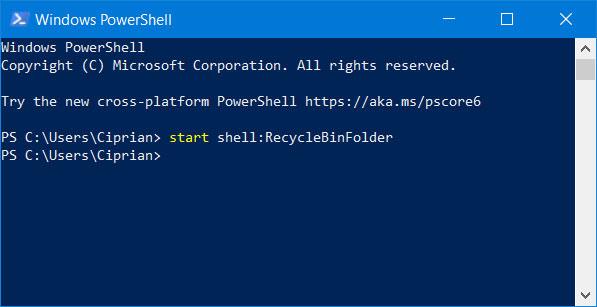
Otvorte Kôš z prostredia PowerShell